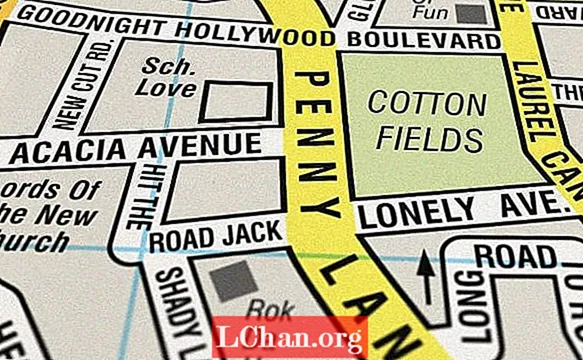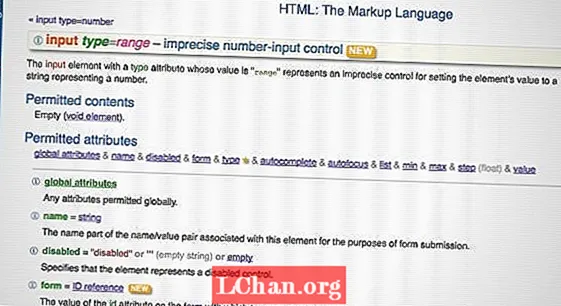Tarkib
- 01. Cho'tkalarini bilib oling
- 02. Rangli g'ildirakni joylashtiring
- 03. Ma'lumotli tasvirlarni import qiling
- 04. Maxsus yog 'cho'tkasini yarating
- 05. Aqlli chiziqlar va shakllardan foydalaning
- 06. Maxsus naqsh va to'qimachilik buyumlarini tayyorlang
- 07. Filtrni cho'tkalarga ulang
- 08. Perspektivli kataklarga shakllar qo'shing
- 09. Simmetriya bilan bo'yash
- 10. Naqshlarni tez va osonlikcha yarating
- 11. O'zingiz yoqtirgan vositalarni joylashtiring
- 12. Tezkor imo-ishoralarni qo'ying
- 13. Kalit cho'tkalarni boshlash
- 14. O'z g'oyalaringizni shakllantiring
- 15. Panellar vositasi bilan tanishib chiqing

Infinite Painter - bu mobil telefonlar uchun maxsus ishlab chiqilgan badiiy dastur. Mobil planshetlar badiiy manzarani o'zgartirmoqda. Masalan, badiiy galereya hududiga mos keladigan dinamik tasvirlarni yaratish uchun yog'li mo'yqalamni uch nuqtali istiqbolli panjara bilan bog'lash qobiliyatini oling. Yoki iPadimni Parijdagi muzeylarga olib borib, eski ustalardan o'rganishim kerak bo'lsa-chi?
Ushbu maqolada biz bir nechta texnikalar va qulay foydalanuvchi interfeysi yordamida Infinite Painter-da kontseptsiya eskizlarini qanday qilib nokaut qilishingiz mumkinligi haqida maslahatlar beramiz. Ishonchimiz komilki, ushbu maslahatlar nafaqat sizning badiiy jarayoningizni tezlashtiradi, balki umidlaringiz bilan sizning qobiliyatingizni qulaylik doirasidan tashqarida kengaytiradi.
Eng yaxshi 21 ta ro'yxatimizda yanada ajoyib raqamli san'at dasturlarini toping ilovalarni chizish iPad uchun.
01. Cho'tkalarini bilib oling

Final line art - bu muammolarni hal qilish va dizayningizni yangilashning ajoyib usuli. Bo'yoq uchun qatlam strukturasini yaratish vaqti kelganida, Brush palitrasini oching va Solid Fill cho'tkasidan foydalanib, sizning belgilaringiz yoki atrofingizning siluetlarini to'ldiring. Men Solid Fill-ni cho'tka va o'chiruvchi sifatida ishlataman.
Agar sizda noyob g'oyib bo'ladigan dinamik sahna bo'lsa, bizning Perspektiv Grid vositalarimizdan foydalanib ko'ring. Magnitni o'chirib qo'yib, men tarmoqni ajdarning baland tanasi uchun qo'llanma sifatida ishlata oldim, magnitni qaytadan burab, me'moriy rasmni istiqbolga bog'ladim.
Agar siz siluet ustida yangi qatlam hosil qilsangiz, unda asl siluetingizni o'zgartirmasdan, quyida joylashgan qatlamga tafsilotlarni qo'shish uchun Clipping Mask-dan foydalanishingiz mumkin. Qatlamlar palitrasidagi Qatlam belgisiga teging va so'ngra quyida keltirilgan qatlam yoki guruhga o'zingizning uzatishingizni kesib oling.
02. Rangli g'ildirakni joylashtiring

Ranglarni tanlashni tezlashtirish uchun bu erda bir maslahat. Cho'tkasi vositasini tanlang, so'ngra Rangli g'ildirakni oching va ikki barmoq bilan g'ildirakni ushlab, uni tuvalga yopishtiring. G'ildirakdagi Quyosh belgisiga e'tibor bering: uni bosib, g'ildirakni burab ko'ring. Quyosh belgisi faol bo'lsa, rangni tanlash qiymati siz g'ildirakni aylanayotgandek qoladi. Quyosh belgisi faol bo'lmagan holda g'ildirakni aylanayotganda, qanday qilib sariq rang ko'kdan yorqinroq ekanligini va rang nuqta endi qiymatni avtomatik ravishda sozlamasligini ko'ring.
03. Ma'lumotli tasvirlarni import qiling

Parametrlar menyusini ochish va Import-ni bosish uchun yuqori o'ng burchakdagi uchta tugmani bosing. Bu sizga o'zingizning galereyangizdan, buferingizdan rasmni yuklash yoki hatto qurilma kamerasi bilan suratga olish imkoniyatini beradi. O'zingizning fotosuratingizni tanlaganingizdan so'ng, uni Layer yoki Reference sifatida import qilishingiz mumkin: Reference-ni tanlang. Endi sizning ilhomingiz tuval ustida suzadi. Ekranning yuqori o'ng qismidagi "PIN" belgisini bosish orqali uning o'lchamini o'zgartirishingiz, o'zgartirishingiz va ko'rinishini o'zgartirishingiz mumkin.
04. Maxsus yog 'cho'tkasini yarating

Bo'yoq cho'tkasida sozlashning eng muhim xususiyati - bu bosh shakli. Qora siyoh bilan cho'tkani bosish kabi boshni o'ylab ko'ring. Greyscale-da, oq qatlamga bir nechta tuklar to'plamini olishga harakat qiling. Lasso vositasi yordamida cho'tkaning bosh shaklini tanlang va Lasso funktsiyalarining o'ng tomonidagi tugmachani bosing + Cho'tkasi. Endi cho'tkangizning bosh qismiga o'ting va boshingizni qora va oq shtampga o'zgartiring. Yangi vositangizni yakunlash uchun boshqa Brush Creator sozlamalari bilan o'ynang.
05. Aqlli chiziqlar va shakllardan foydalaning

Infinite Painter ajoyib foydali sozlamaga ega, bu sizga zarba oxirida stilusni ushlab turish orqali bashoratli shakllarni faollashtirishga imkon beradi. Tizim chiziqlar, yoylar, ellipslar, to'rtburchaklar va hatto murakkab yo'llar kabi har xil shakllarni aniqlay oladi.
Monet asarining ushbu nusxasidagi egri chiziqlar mening mahoratim doirasidan tashqarida edi. Bitta "Smart Curve" faollashtirilganida, men me'morchilik va oltin ramkalarda egri chiziqlarni yaratish uchun pimlarni joyiga o'tkazdim, so'ngra shtamp belgisini bosib chiziqni klonladim va yangi pimlarni keyingi gorizontal egri chiziqqa o'tkazdim.
06. Maxsus naqsh va to'qimachilik buyumlarini tayyorlang

Choksiz naqshli loyihalar to'qimachilik dizayni va cho'tka tayyorlash uchun juda yaxshi. Yangi loyiha oynasini oching va Pattern ni tanlang. Ushbu fayl turi sizning rasmingizning to'rtta burchagini avtomatik ravishda tikib qo'yadi va undan keyin Pattern To'ldirish vositasi yordamida rasmda naqshli aktiv sifatida yoki bir nechta o'rash qog'ozi uchun mustaqil to'qimachilik sifatida foydalanish mumkin. Shu bilan bir qatorda, siz o'zingizning cho'tkangizning to'qimasi sifatida naqshni ishlatib, to'qima sozlamalari sifatida Warp-ni tanlab, maxsus cho'tka qilishingiz mumkin. Baliq yoki ilon terisi kabi naqshlar salqin cho'tka yaratadi.
07. Filtrni cho'tkalarga ulang

Brush muharririda Maxsus ustuni bosing va Filtrlar bo'limini tekshiring. Ushbu misolda men Stereo filtrni RGB kanallarini ajratish ta'sirini aniq ko'rsatadigan Airbrush-ga biriktirdim. Agar uning o'rniga Motion Blur kabi biron bir narsani qo'shsangiz nima bo'ladi? Siz cho'tkangizni loyqalanish effekti ko'rsatadigan tomonga surib, boks qo'lqoplariga zarba berish effektini berishingiz mumkin. Filtrlarni biriktirish orqali qanday salqin cho'tka taroqlarini tayyorlashingiz mumkinligini ko'rib chiqing.
08. Perspektivli kataklarga shakllar qo'shing

Perspektiv panjaralardan foydalanish juda sodda: yo'qolib borayotgan joylarni to'g'rilab, keyin magnitni yoqing va o'chiring, tarmoqqa yopishib oling. Magnit faol bilan ellips yoki kvadrat qo'shing va bu shakl shu faol nuqtai nazarga aylanadi. Uni aylantiring va shaklning qanday istiqbolga o'zgarishini tomosha qiling. Siz shtamp belgisini bosish orqali shaklni klonlashingiz, so'ngra yangi shaklni kerakli darajada sozlashingiz mumkin. Shaklingiz hali ham faol bo'lsa, chiziq vaznini o'zgartirish uchun cho'tka yoki cho'tka hajmini o'zgartiring yoki qattiq shakl uchun Solid Fill cho'tkasidan foydalaning.
09. Simmetriya bilan bo'yash

Simmetriya kontseptsiya san'atidagi yoki hatto haqiqiy dunyo chizmalaridagi ba'zi dizaynlar uchun kuchli yorliq bo'lishi mumkin. Masalan, Eyfel minorasini olaylik, uni Parijning maysazorli maysazorlarida hayotdan chizganman. Chizma asboblari panelini oching va Vertikal simmetriya vositasi yoqilgan holda, uni joyiga aylantiring va qulflang. Endi sizning barcha vositalaringiz, shu jumladan cho'tkalar, Lasso, Liquify va boshqalar aks ettiriladi. Ushbu vosita minorani tezda bo'yashimga imkon berdi. Bo'yoq cho'tkalari cho'tkaning assimetriyasi asosida har ikki tomonga ham bo'yoqlarni turlicha yotqizadi, bu esa 100% nosimmetrik bo'lmasligi uchun nozik o'zgaruvchanlikni qo'shadi.
10. Naqshlarni tez va osonlikcha yarating

Masalan, bayroqdagi yulduzlarni bo'yash uchun yangi naqshli fayl turini boshlashdan ko'ra, siz o'zingizning standart fayl turingizda yulduzcha naqshini yaratishingiz mumkin. Bayroq uchun birinchi yulduzni yasashda men Simmetriya qismida Kaleydoskop vositasidan foydalanaman. Keyin "Selection" asboblar panelini ochaman va "Pattern" bo'limidagi "Tile" vositasi bilan yulduz atrofida bir quti yasayman va yulduzlar orasidagi masofaga ta'sir qilish uchun qutining kattaligi bilan o'ynayman. Naqshga ko'proq tasodifiy ko'rinish berish uchun siz oynani silkitadigan ba'zi belgilarni tekshirishingiz mumkin.
11. O'zingiz yoqtirgan vositalarni joylashtiring

O'zingizning sevimli vositangizni o'zingizning ehtiyojlaringizga javob beradigan maxsus asboblar paneli yordamida asosiy ish joyingizga o'rnatishingiz mumkin. Endi siz izlayotgan vositani topish uchun menyulardan o'tish kerak emas. Har qanday asbob belgisini uzoq bosib turing va uni ekranning yuqori qismidagi stantsiyaga Asboblar belgisi yonida suring. Bu Klip yoki Birlashtirish kabi variantlar va qatlam funktsiyalari uchun ham ishlaydi. Ushbu vaqtni tejash meni san'atimga yo'naltiradi. O'zingizning uslubingizga mos ravishda asboblar panelini tahrirlang.
12. Tezkor imo-ishoralarni qo'ying

Kontseptsiya rassomi sifatida hamma narsa tezkorlik va men eskizni chizishimga diqqatni jalb qilish bilan bog'liq. Men diqqatimni qaratmoqchi bo'lsam, interfeysni yashirish uchun to'rtta barmog'imni bosaman. Cho'tkaning hajmini o'zgartirish uchun men uchta barmoq bilan yuqoriga yoki pastga siljiyman. Orqaga qaytarish yoki takrorlash uchun men ikkita yoki uchta barmog'imni bosaman. Bular juda zo'r, ammo mening eng sevganim - Sozlamalar-da Barmoq rejimida nima qilishingiz mumkin. Meniki Blendga qo'ydim. Endi chizma va qorishtirish o'rtasida almashtirish kerak bo'lganda, men cho'tkamni blenderga aylantirish uchun bosh barmog'imni tuval ustiga bosaman. Aqldan ozgan.
13. Kalit cho'tkalarni boshlash

Sizga rasm chizishingizga yordam berish uchun men o'zingizning sevimli vositalaringizdan birini ko'rsatib o'tmoqchiman. Tezkor eskizlar va soyalar uchun Proko qalamini qalamlarda va ko'mirda imo-ishora uzumini sinab ko'ring. Bular imo-ishoralarning kuchli zarbalari va moyillikni soyalash uchun juda mos keladi (qalamingizni tekis qilib qo'ying). Tezlik ruchkasi va qalamdagi uchuvchi ruchka zarrachalar tizimidan foydalanib, qog'ozdan qog'ozga toza tuyg'u yaratadi. Sahnada to'siq qo'yish uchun siz to'ldirish cho'tkalarini e'tiborsiz qoldirolmaysiz.
14. O'z g'oyalaringizni shakllantiring

Qattiq eskizni bajarganimdan so'ng, yakuniy dizaynni tuzishda dastur shakllari va qo'llanmalaridan foydalanaman. Shakllar siz ulardan uzoqlashguncha yoki yangi shaklni tortib olmaguningizcha jonli bo'ladi, ya'ni cho'tkaning xususiyatlarini sozlashingiz yoki hatto sizning qismingizga eng mos keladigan narsani bilish uchun cho'tkani o'zgartirishingiz mumkin. Agar siz o'zingizning ishingizni o'ylab topsangiz, dangasa qo'llanmani sinab ko'rishingiz kerak. U silliq chiziqlar va o'tkir burchaklarni yaratish uchun qalam orqasidagi cho'tkani sudrab boradi. Yoki "Qalam" qo'llanmasi va "Yo'lning shakli" ni sinab ko'ring - bu vositalar shiddatli yo'nalishda ishlashni yaratadi.
15. Panellar vositasi bilan tanishib chiqing

Infinite Painter doimiy ravishda yangi vositalar va xususiyatlar bilan rivojlanib boradi. Tuval atrofida ramka yaratish uchun Asboblar tugmachasini bosing va Panellar vositasini tanlang. Bu sizga tuvalni ramkaning bir uchidan ikkinchi uchiga kesib, panellarga bo'lishga imkon beradi. Bu kichik rasmlarni yaratishda, ketma-ketlikni rejalashtirishda va chiziq romanlarni yaratishda juda yaxshi. Tugatgandan so'ng, asbob Panelni sozlash qatlamini yaratadi, uni xohlagan vaqtingizda Qatlamlar panelida tanlab o'zgartirishingiz mumkin.
Ushbu maqola dastlab 184-sonda paydo bo'lgan ImagineFX, raqamli rassomlar uchun dunyodagi eng ko'p sotiladigan jurnal. Bu erga obuna bo'ling.